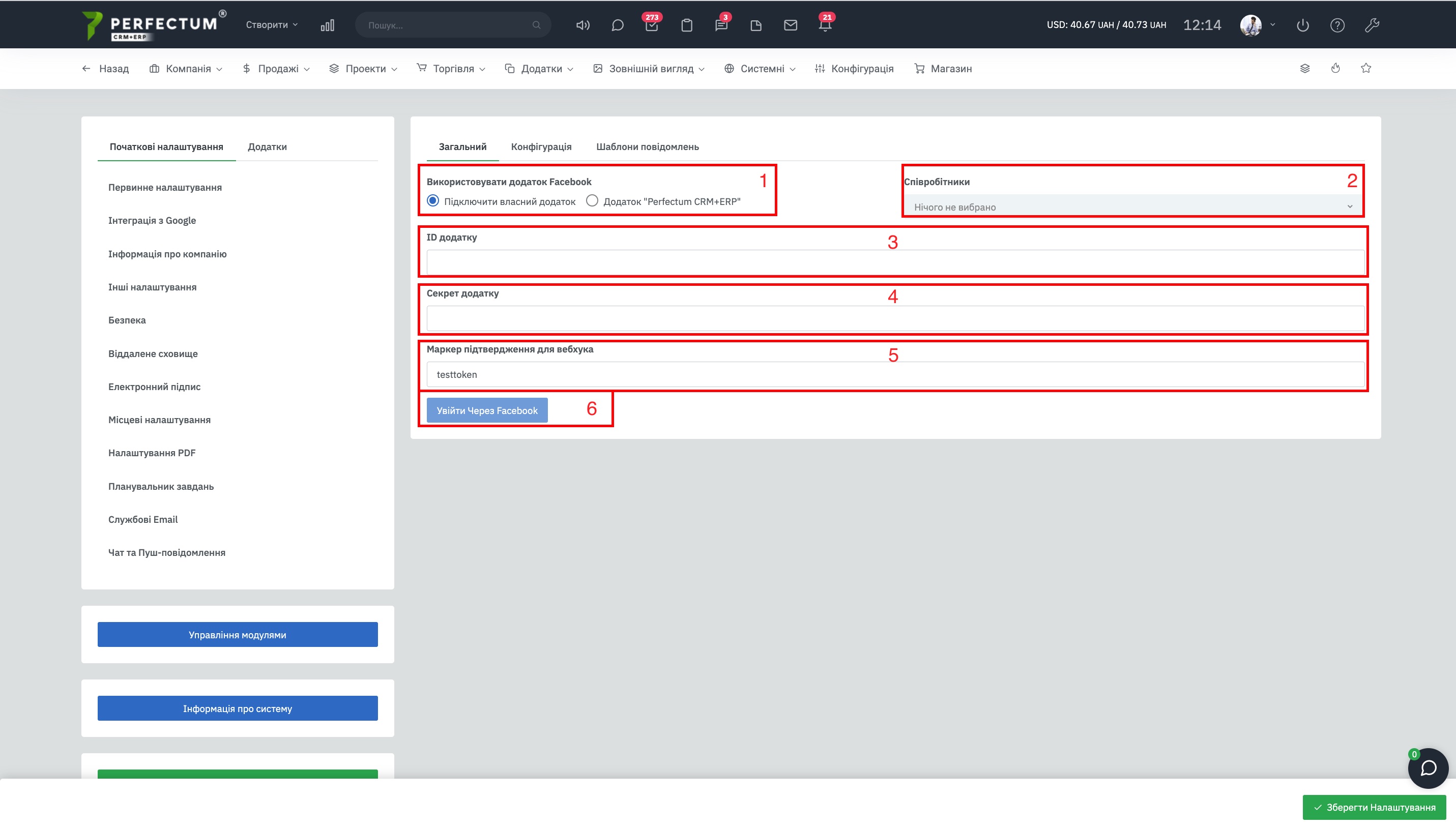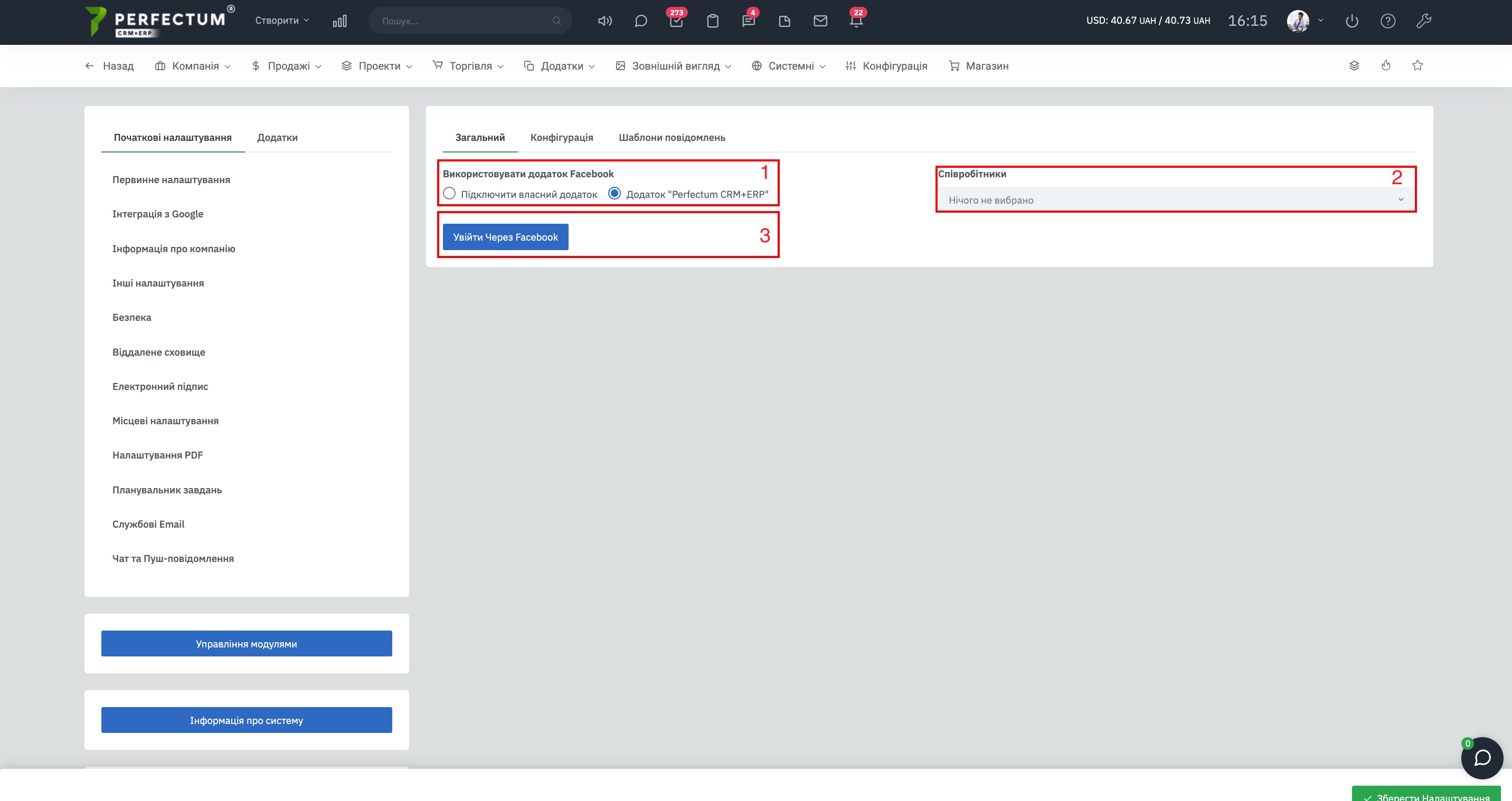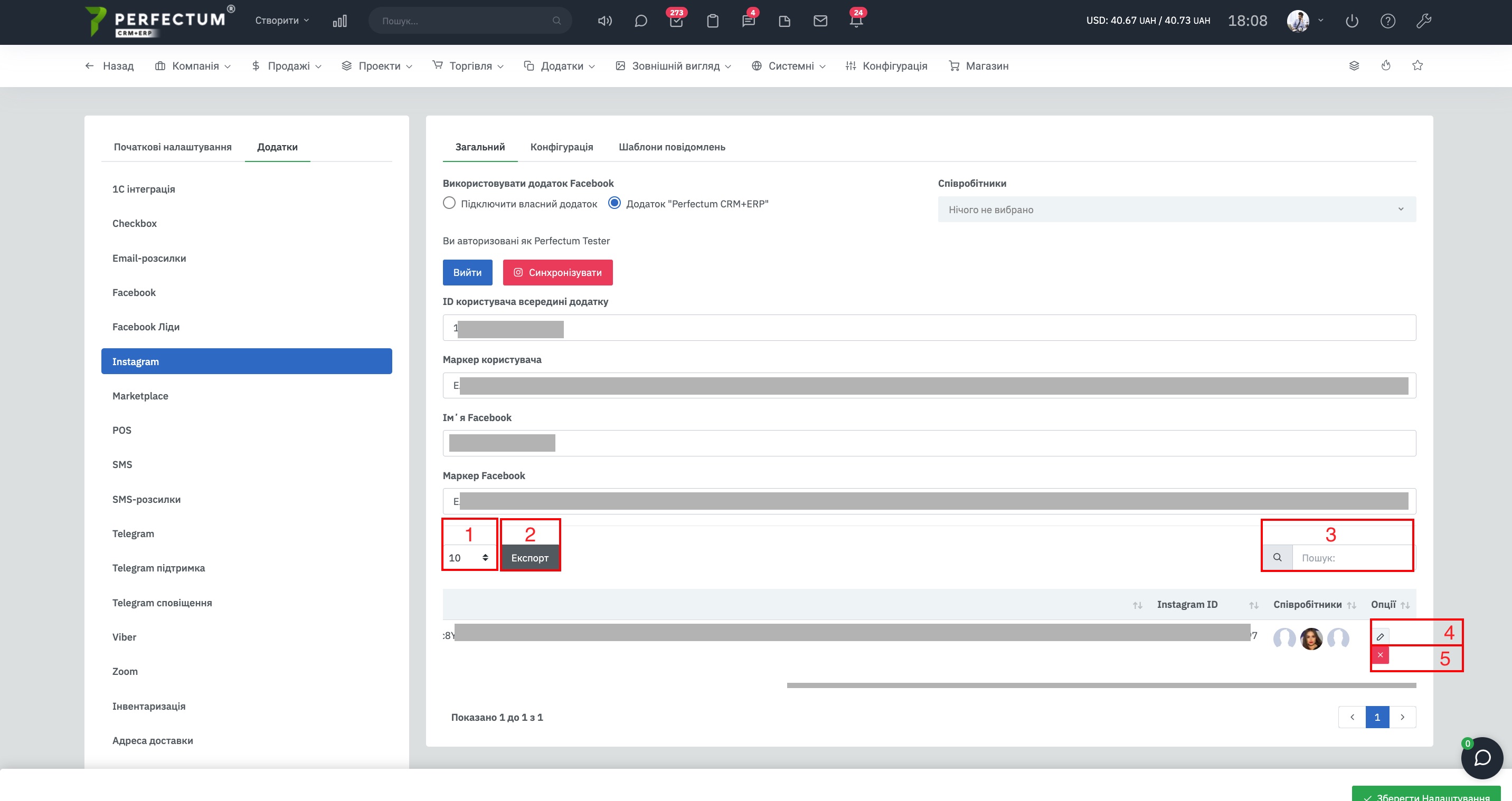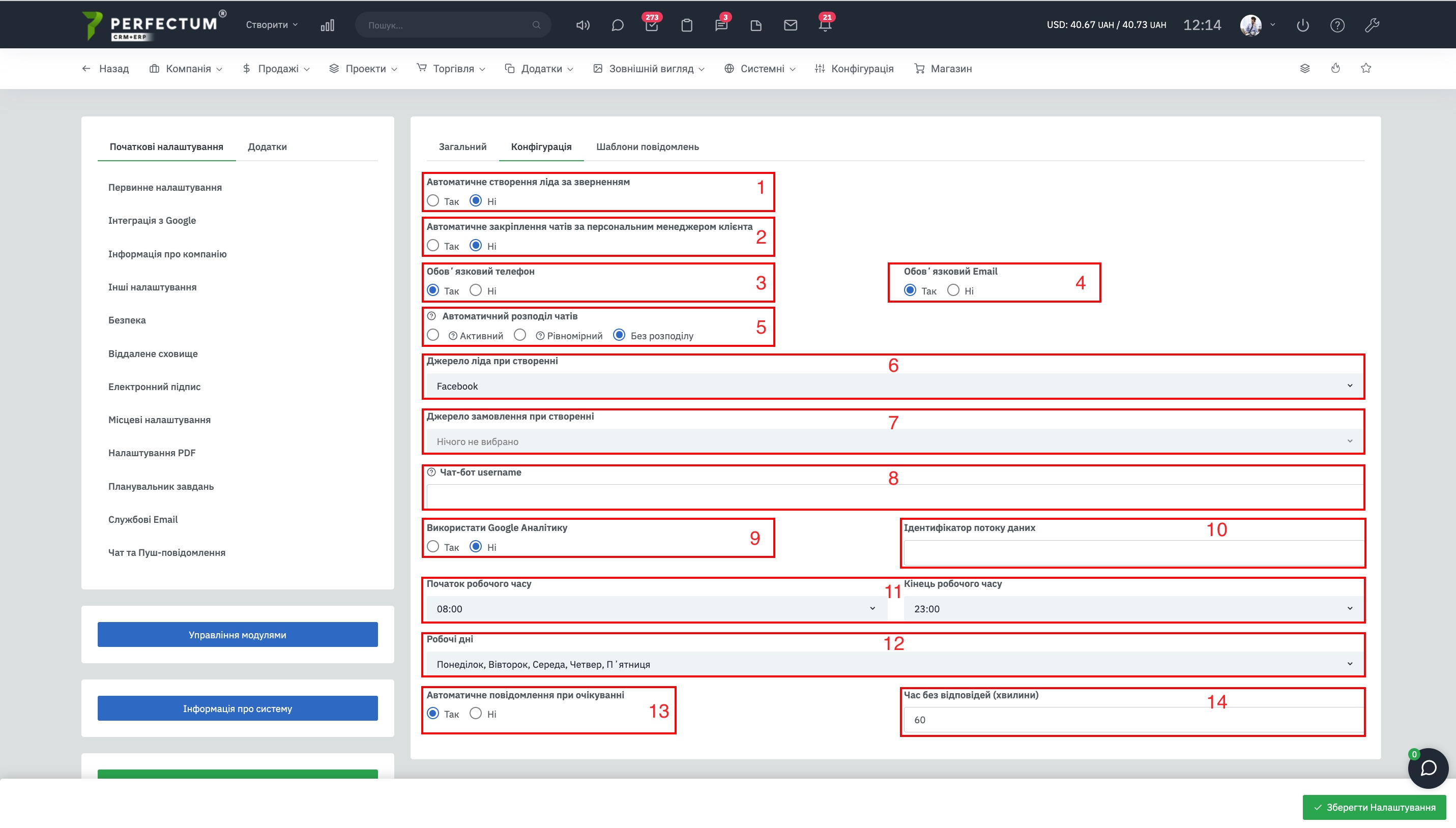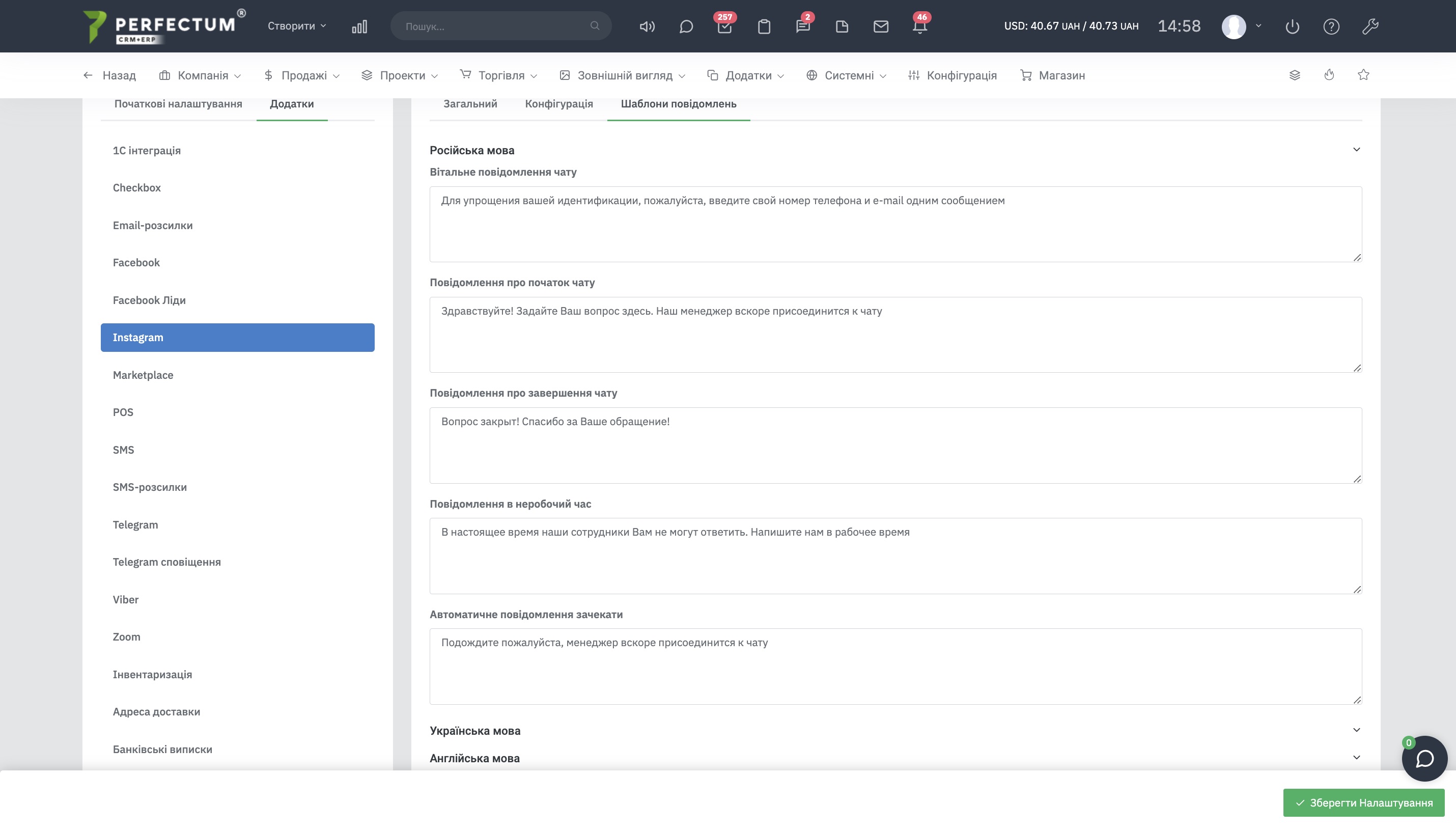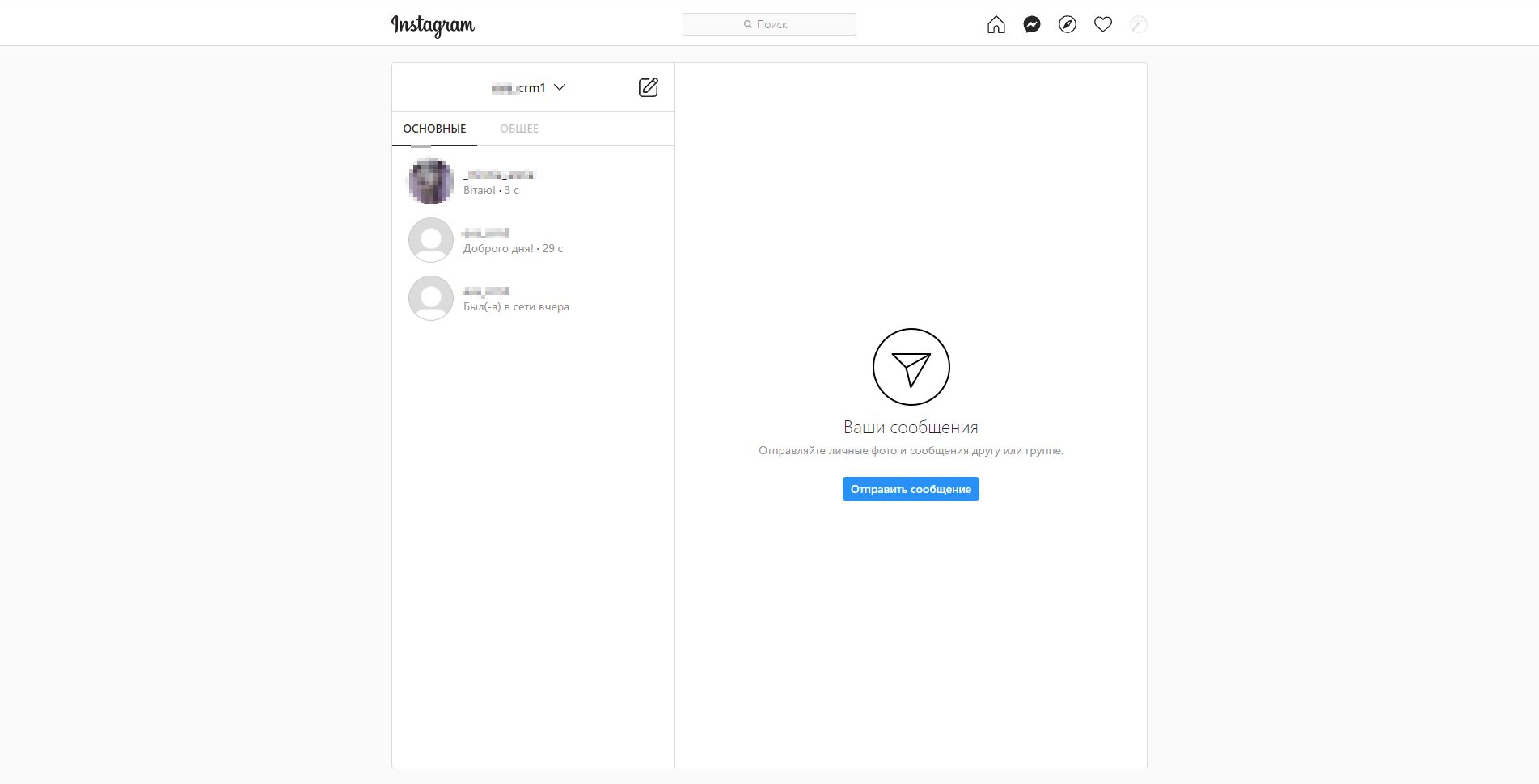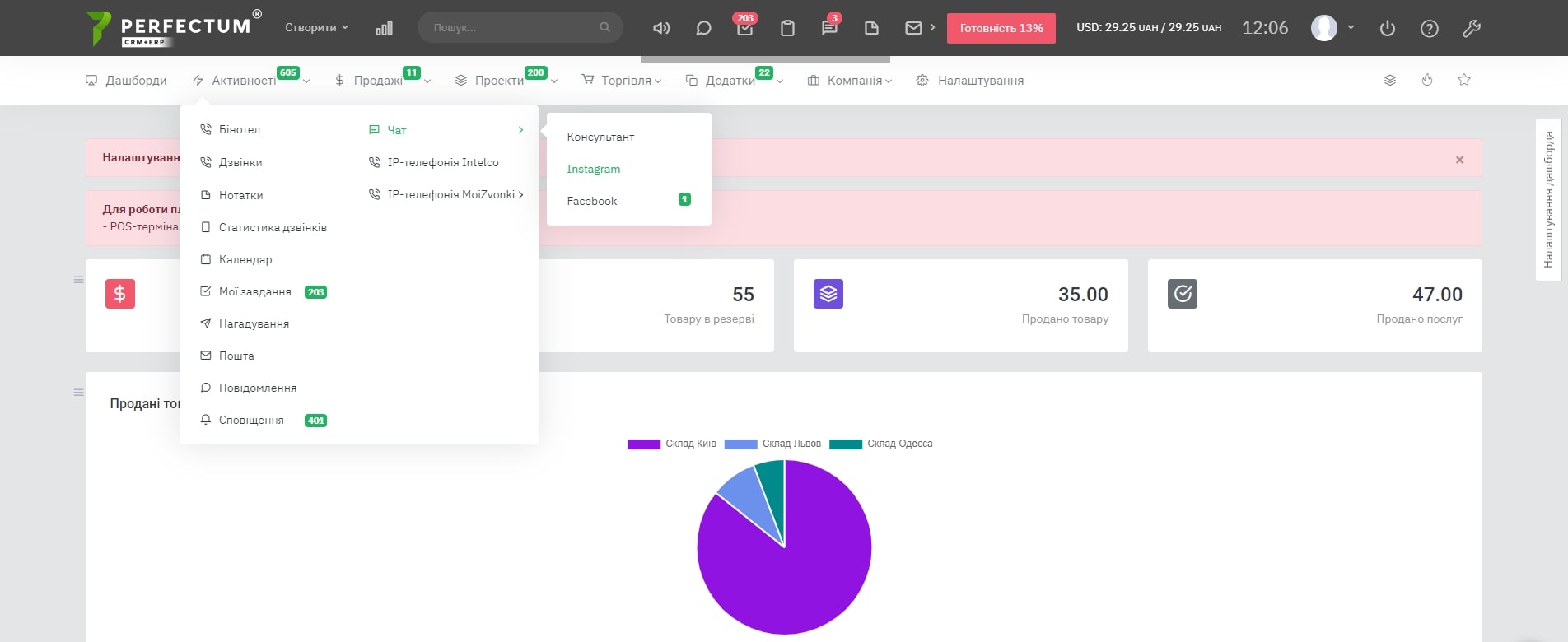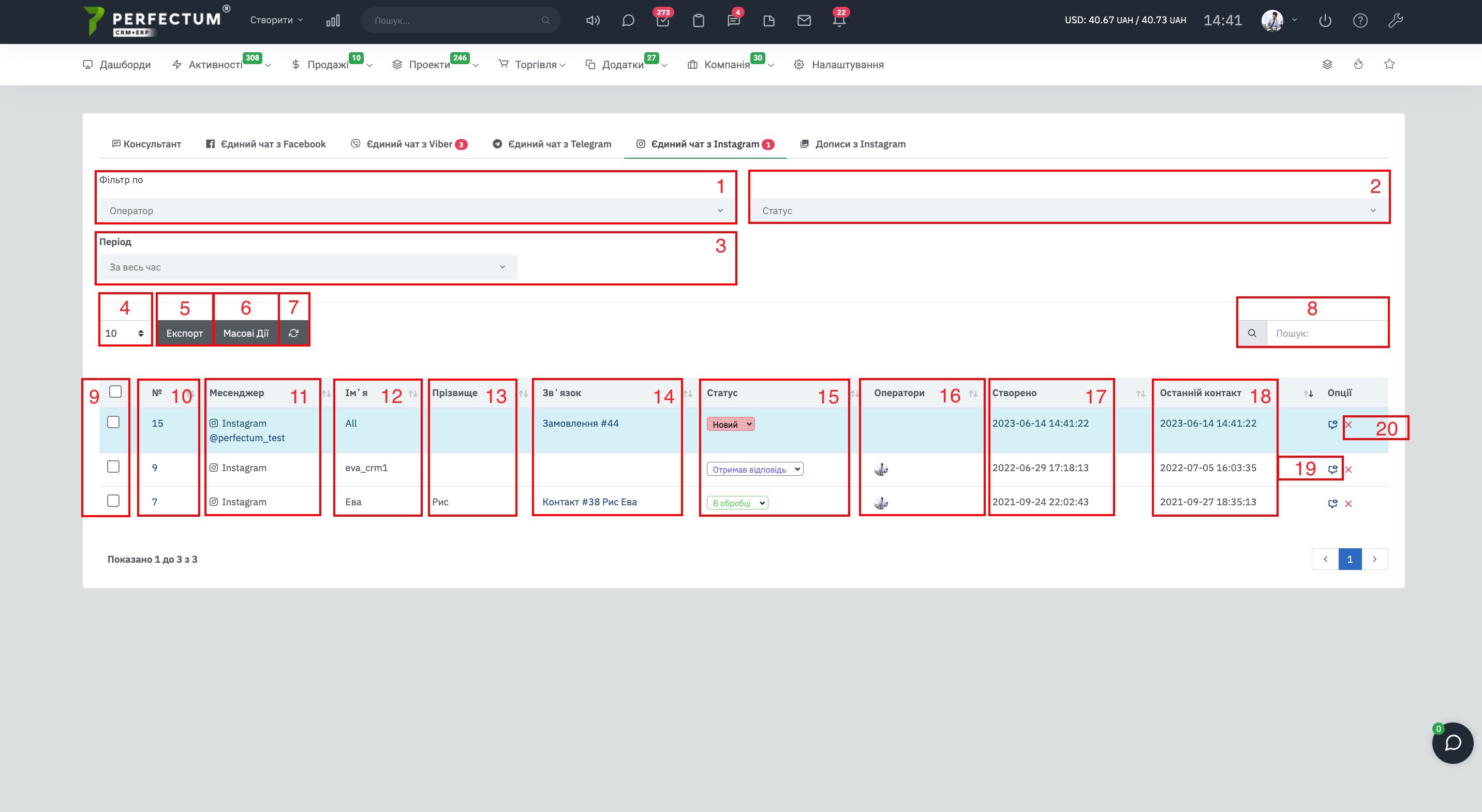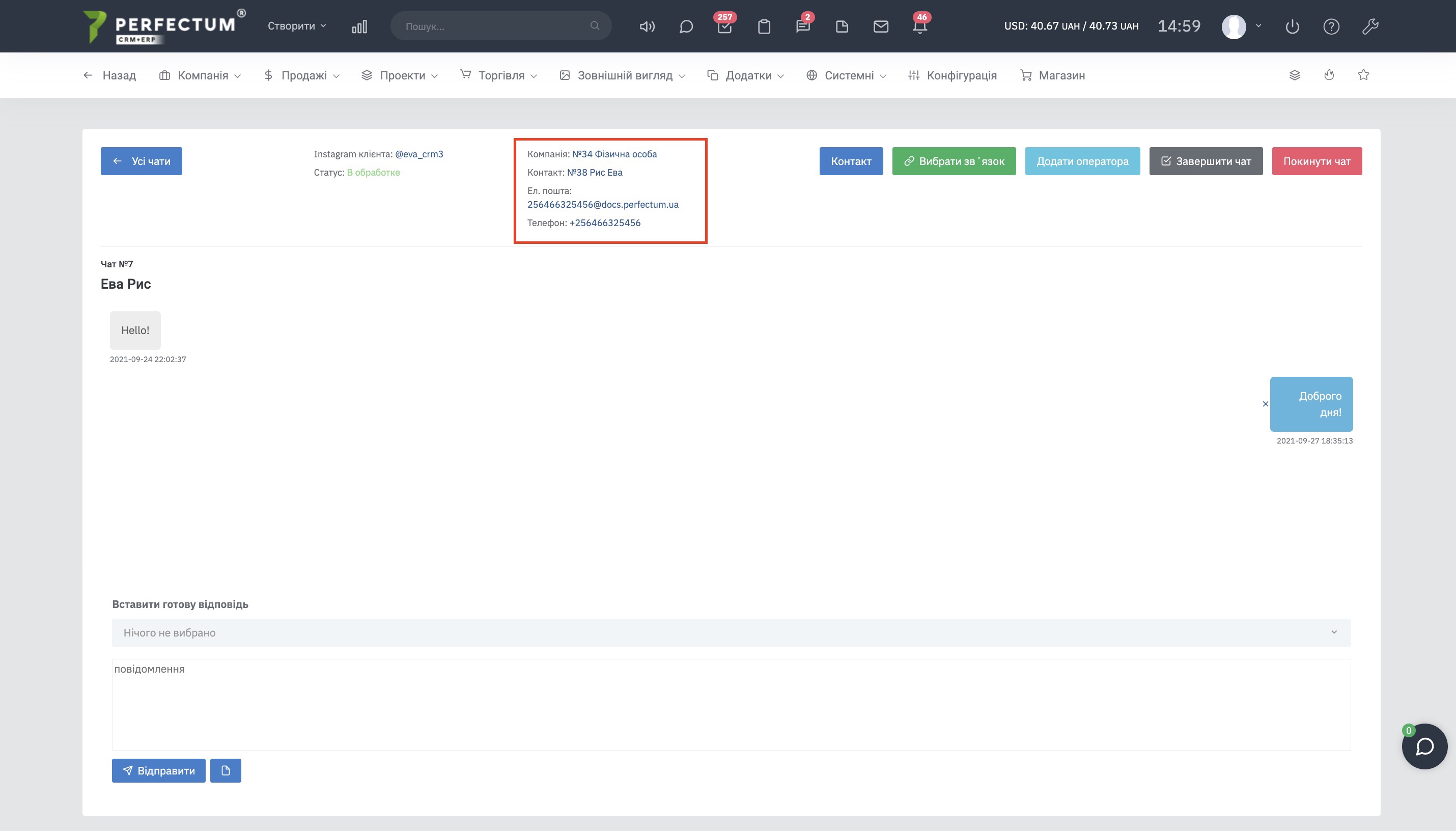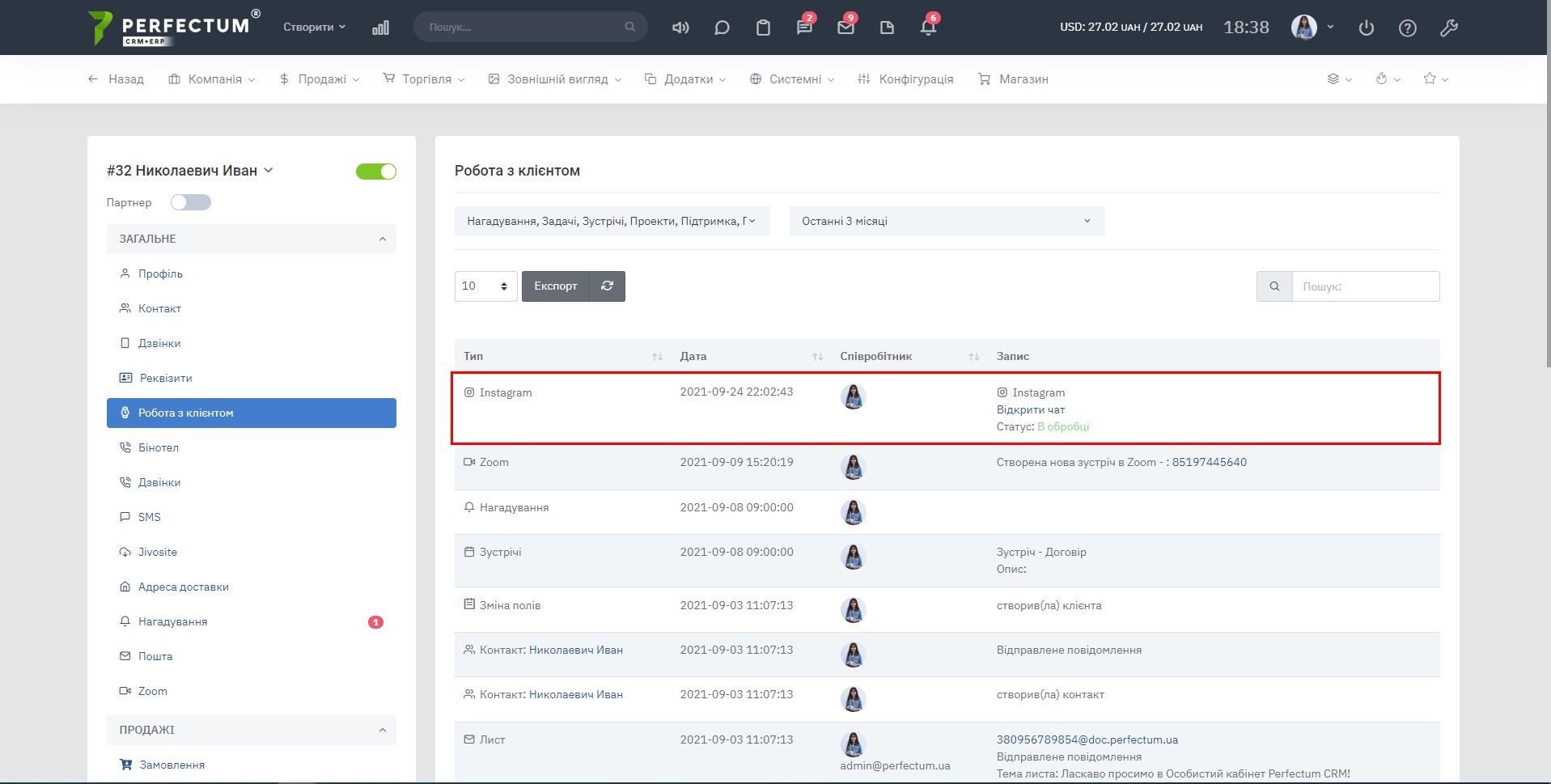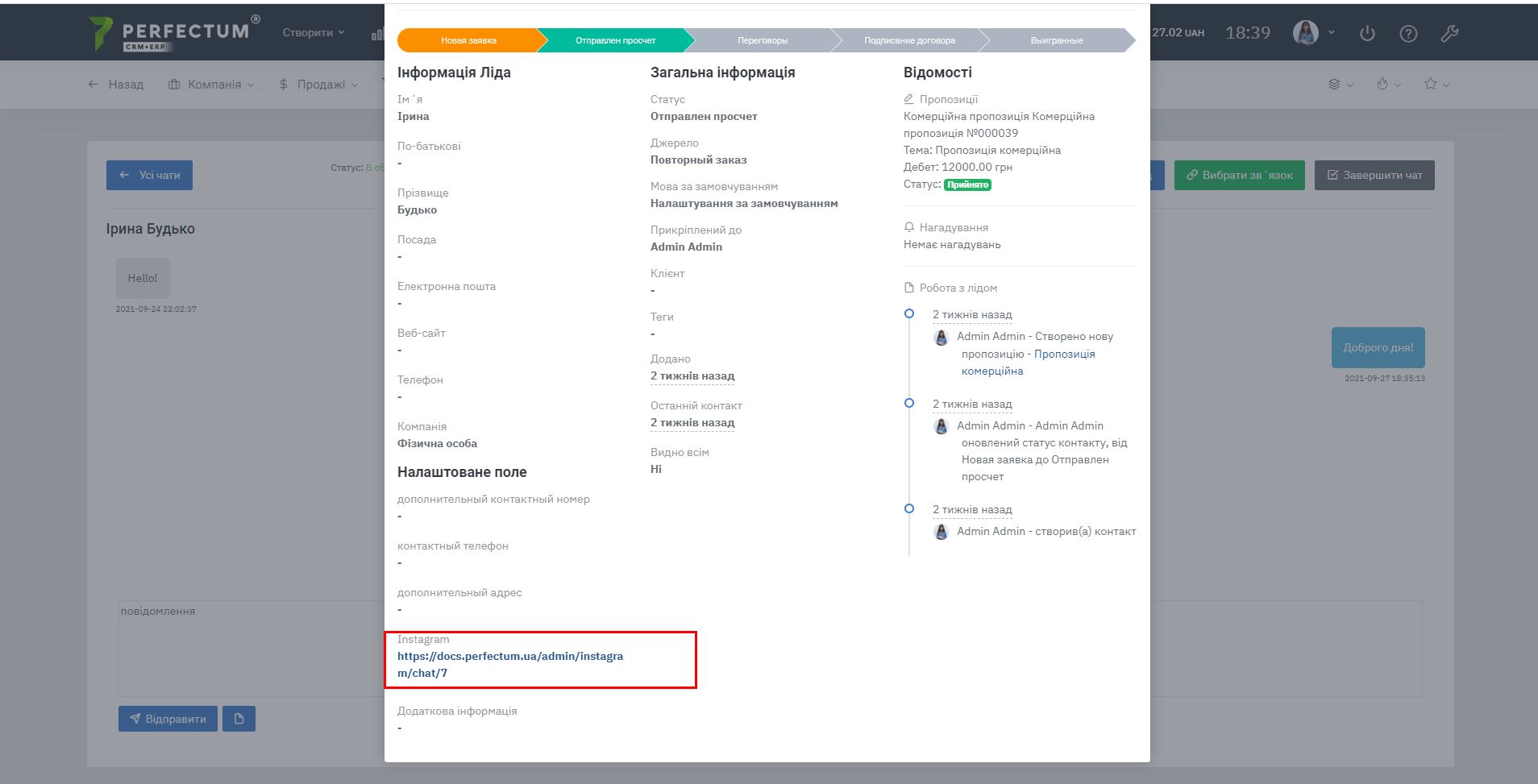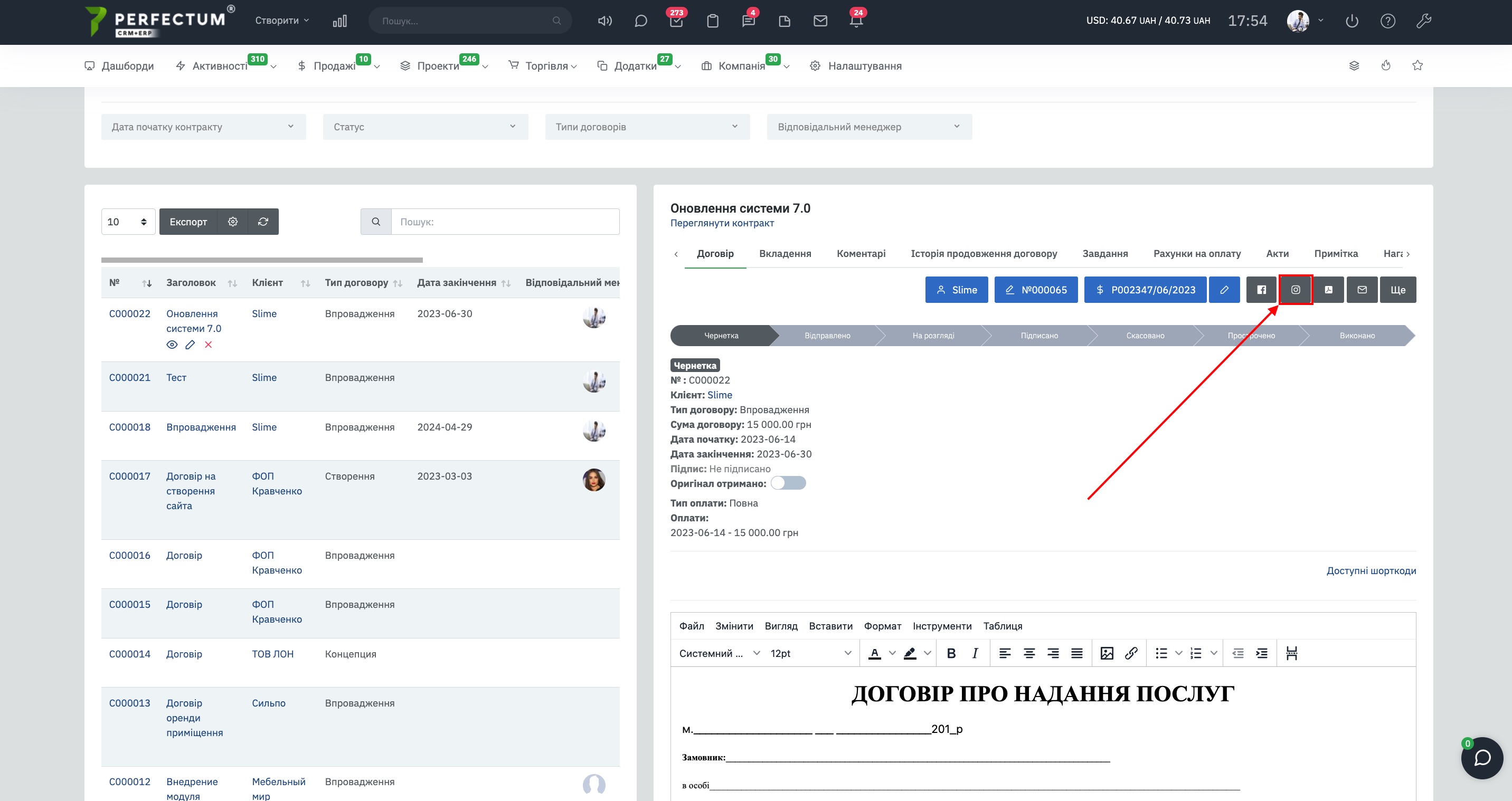Модуль "Единый чат с Instagram Business"
Для начала работы с модулем необходимо:
- Установить модуль.
- После установки настроить.
После установки модуля добавляется раздел "Публикации в Instagram", детальнее.
Для настройки модуля перейдите по пути: "Настройки -> Конфигурация -> Приложения -> Instagram".
Доступные возможности вкладки "Общие":
- Использовать приложение Facebook - настройка позволяет выбрать метод подключения страницы инстаграм (Подключить личное приложение - нужно ввести данные от приложения, приложение "Perfectum CRM + ERP" - позволяет войти в личное приложение через аккаунт Facebook).
- Сотрудники - позволяет указать сотрудников, которым будет доступна подключаемая страница. (рекомендуем использовать если у Вас в системе 2 и более подключенные страницы инстаграм и Вам необходимо разграничить права доступа между сотрудниками.)
- ID приложения - необходимо ввести ID аккаунта.
- Секрет приложения - необходимо ввести секретный ключ доступа к аккаунту.
- Маркер подтверждения для веб хука - необходимо указать маркер.
- После того как Вы ввели все данные с пунктов 1-6 станет активна кнопка "Войти через Facebook" - позволяет войти через Facebook.
При добавлении страниц с помощью "Приложения Perfectum CRM+ERP" доступно:
- Использовать приложение Facebook - позволяет выбрать тип добавления страниц Facebook.
- Сотрудники - позволяет указать сотрудников которым необходимо выбрать доступ к чатам со страницы Facebook.
- Кнопка "Войти через Facebook" - для входа и синхронизации страниц Facebook.
Детальная инструкция по данному типу входа доступна по ссылке.
Таблица подключенных учетных записей Facebook.
Доступные возможности:
- Поле для выбора количества отображения учетных записей на странице (10,25,50...).
- Кнопка "Экспорт" - для экспорта таблицы.
- Графа "Поиск" - для поиска учетных записей по ключевым словам
- Кнопка "Редактировать" - для редактирования доступа сотрудников к странице.
- Кнопка "Удалить" - для удаления страницы.
Чтобы кнопки отобразились прокрутите таблицу страниц в право.
Доступные возможности вкладки "Конфигурация":
- Автоматическое создание лида по обращению - да/нет. (при каждом новом чате будет создаваться лид в системе).
- Автоматическое закрепление чатов за персональным менеджером клиента - да/нет. (если выбрать да и в чат напишет клиент у которого совпадает номер телефона или почта с клиентом в системе, тогда за этим чатом будет закреплен персональный менеджер клиента).
- Обязательный телефон - да/нет. (перед тем как клиент сможет написать запрос система автоматически запросит у него номер телефона и укажет его в чате).
- Обязательная почта - да/нет. (перед тем как клиент сможет написать запрос система автоматически запросит у него адрес почты и укажет его в чате).
- Автоматическое распределение чатов - позволяет распределять чаты между сотрудниками по параметрам:
Активный - распределение идет по сотрудникам которые в данный момент находятся в системе (онлайн). Если в данный момент нет сотрудников в онлайн - тогда включается распределение Равномерный.
Равномерный - распределение идет по каждому сотруднику равномерно. (к примеру в системе сейчас онлайн 2 сотрудника и клиенты написали 10 чатов, тогда за каждым сотрудником будет закреплено 5 чатов.) - Источник лида при создании - выберите из списка.
- Источник заказа при создании - выберите из списка.
- Чат-бот username - введите username чат-бота, необходим для формирования ссылки в Консультанте.
- Использовать Google Аналитику - да/нет
- Идентификатор потока данных - при использовании Google Аналитики вставьте в это поле идентификатор потока данных.
- Настройка рабочего времени - выберите время начала и время завершения из списка.
- Рабочие дни - отметьте в списке.
- Автоматическое сообщение при ожидании - да/нет.
- Время без ответа (минуты) - укажите время без ответа через которое клиенту отправится автоматическое сообщение.
Доступные возможности вкладки "Шаблоны сообщений":
В данной вкладке Вы можете настроить текст автоматических уведомлений на разных языках под Ваши нужды.
Важно! Шаблоны автоматических сообщений будут отправляться на языке который установлен в приложении Instagram у клиента. Переписка может быть на Английском языке, а шаблон может отправиться на Украинском языке если этот язык установлен в приложении Instagram у клиента.
Модуль предоставляет возможность вести переписку с клиентами из Instagram в Perfectum CRM+ERP.
Для работы с модулем необходимо перейти по пути "Активности -> Чат -> Instagram" в главном меню.
Функциональность страницы с чатами:
- Фильтр "По оператору" - (выводится список всех сотрудников, которые являются операторами минимум в одном чате).
- Фильтр "По статусу чата" - (Новый / Отвеченный / В обработке / Завершен).
- Фильтр "По периоду" - (по дате последнего контакта).
- Поле для отображения количества чатов в таблице (10,25,50...).
- Кнопка "Экспорт" - для экспорта таблицы чатов в форматы Эксель / СSV / PDF / Печать.
- Кнопка "Массовые действия" - (в данном случае массовое удаление) по выбранным чекбоксам.
- Кнопка "Обновить" - для обновления таблицы.
- Поле "Поиск" - для поиска чатов за ключевыми словами.
- Чек-боксы для массовых действий.
- Столбец "№" - показывает уникальный номер чата в системе, при нажатии откроется чат в новом окне.
- Столбец "Мессенджер" - указывает мессенджер в котором идёт диалог с клиентом. Так же указывает имя Instagram в котором ведется переписка, позволяет ориентироваться между ними если в системе добавлено несколько профилей Instagram.
- Столбец "Имя" - указывает имя клиента.
- Столбец "Фамилия" - указывает фамилию клиента.
- Столбец "Связь" - указывает связь с клиентом (контакт/лид). Настраивается внутри чата кнопкой "Выбрать связь".
- Столбец "Статус" - указывает статус чата (новый, в обработке, получил ответ, завершён)
- Столбец "Операторы" - указывает сотрудников которые присоединились к чату.
- Столбец "Создано" - указывает дату создания обращения(чата) клиента.
- Столбец "Последний контакт" - указывает дату последнего контакта в чате.
- Кнопка для просмотра чата (без назначения сотрудника, который просматривает чат оператором)
- Кнопка для удаления чата
Возможности чата:
- Кнопка для перехода на страницу со всеми чатами
- Статус текущего открытого чата
- Кнопка для смены статуса чата на "В обработке"
- Кнопка для создания нового лида / заказа
- Кнопка для создания связи чата с лидом / контактом / заказом
- Кнопка для добавления сотрудника в чат
- Кнопка для завершения чата
- Кнопка, чтобы покинуть чат
- Поле в котором можно выбрать шаблон готового ответа, детальнее
- Текстовая область для введения сообщения
- Кнопка для отправки сообщения
- Кнопка для отправления файлов
Пример когда из чата создали контакт компании. В таких случаях будет отображаться информация про компанию.
При создании связи чата с контактом / лидом, в их карточках появляются ссылки на чат и соответствующие записи:
Также Вы можете отправлять акты, договора, накладные, счета на оплату в активный чат с клиентом.
Примечание! Функция активна только когда в чате указана связь с клиентом/лидом, а также чат активен и не завершён.
Разберём пример на договорах, откройте общий раздел договоров, нажмите на договор который прикреплён к нужному клиенту
Нажмите на кнопку "Отправить через Instagram"